So ändern Sie die Farbe und das Aussehen in Windows 10 Creators Update
Die neueste Version von Windows 10 - das Creators Update - verfeinert weiterhin viele Aspekte der Benutzererfahrung. Einige dieser neuen Verbesserungen werden auf der Registerkarte Farben in den Einstellungen angezeigt. Dies sind subtile, aber bemerkenswerte Änderungen, mit denen Benutzer mehr Farboptionen für ihr Fenster-Chrom auswählen können. In diesem Artikel erfahren Sie, wie Sie diese zusammen mit vorhandenen Optionen verwenden, die im Anniversary Update und früheren Versionen verfügbar sind.
So verwenden Sie die Einstellungen für Farbe und Aussehen in Windows 10 Creators Update
Eine der ersten Verbesserungen, die Benutzer sehen, ist die Farbhistorie, die eine Sammlung der am häufigsten verwendeten Farbprofile enthält.

Sie können auch aus einer breiteren Farbpalette als die Standard 49 wählen. Wenn Sie also Pink oder Smaragdgrün oder Marineblau bevorzugen, können Sie es jetzt mit der Option Benutzerdefinierte Farbe nach Ihren genauen Spezifikationen auswählen.

Benutzer können auch auf erweiterte Optionen zugreifen und die Farbstufen Rot, Grün und Blau ändern, um ein Farbspektrum nach ihren Wünschen zu erzeugen.

Das Creators Update bereinigt und reorganisiert den Akzent-Farbbereich. Die Transparenzfunktion ist jetzt dediziert, während spezifische Optionen für Start, Taskleiste und Aktionscenter jetzt aktiviert sind.

Wenn Sie Apps wie Mail, Groove und Fotos verwenden, können Sie das Verhalten der dunklen und hellen Themen in jeder App ändern. Klicken Sie auf das Zahnradeinstellungssymbol und scrollen Sie nach unten oder klicken Sie auf Personalisierung, um einen Farbmodus auszuwählen. Insbesondere Mail enthält eine umfangreichere Sammlung von Farb- und Designoptionen als jede der gebündelten Apps in Windows 10. Hoffentlich werden diese in Zukunft auf andere Apps erweitert.

Zusätzlich zu den neuen Farboptionen in Creators Update können sich die Benutzer auf eine neue Themenoberfläche freuen. Sie können auch über den Windows Store auf eine neue Themenkategorie zugreifen, wodurch Sie verschiedene Hintergrundbilder einfach herunterladen können. Wenn Sie nach weiteren Möglichkeiten zur Personalisierung von Windows 10 suchen, lesen Sie den vorherigen Artikel zum Sichern von Windows Spotlight-Bildern, aktivieren Sie das systemweite dunkle Design und passen Sie das Startmenü an.

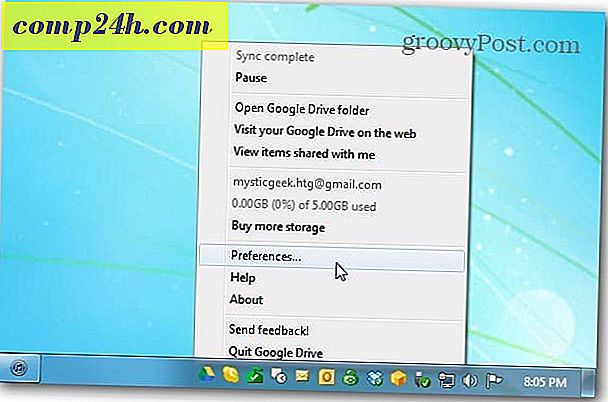
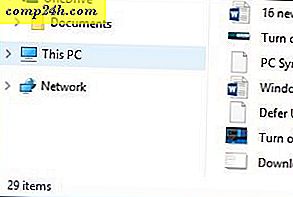
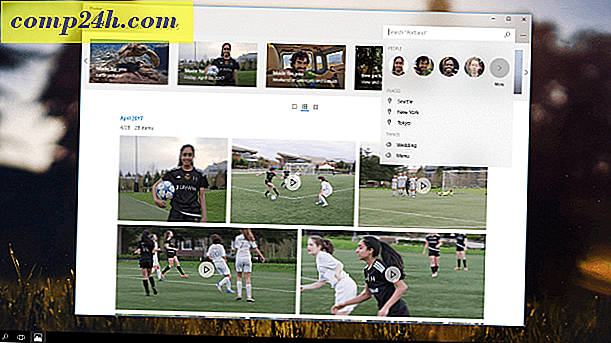
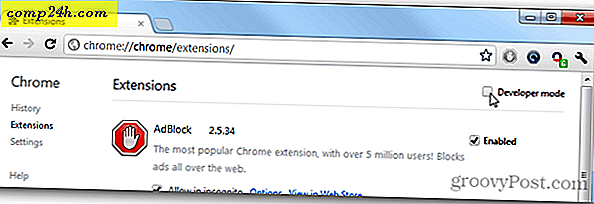


![To-Do-Leiste zeigt nur die aktuellen Aufgaben in Outlook 2007 [Anleitung]](http://comp24h.com/img/groovyblog/916/make-do-bar-show-only-todays-tasks-outlook-2007.png)